电脑怎么改壁纸win7 win7系统更换桌面背景方法
更新时间:2023-09-13 15:27:43作者:yang
电脑怎么改壁纸win7,电脑作为现代人们生活中不可或缺的工具之一,其桌面背景的选择也变得越来越重要,在Windows 7系统中,改变桌面背景是一项简单且常见的操作。通过几个简单的步骤,我们可以轻松地更换桌面背景,为我们的电脑界面增添一抹个性和色彩。本文将介绍Win7系统更换桌面背景的方法,帮助读者快速上手。无论是喜欢美景风光、动漫卡通还是明星偶像,都可以通过改变桌面背景来展示自己的喜好和个性。让我们一起来探索吧!
方法如下:
1.看,下面是电脑现在的桌面。
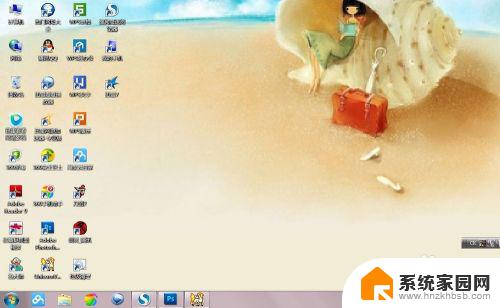
2.点击屏幕右下角的开始“开始”,在下拉菜单中点击“控制面板”

3.在弹出的"控制面板"对话框中点击“更改主题”。

4.在弹出的对话框有很多背景图片,选择风景类。
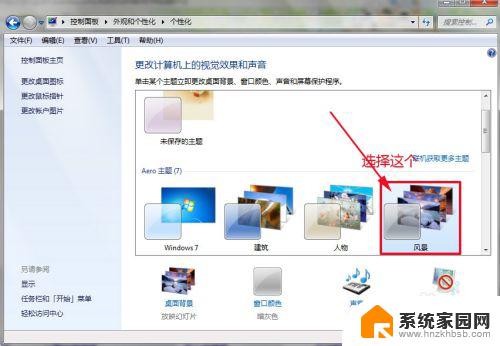
5.然后点击向左的箭头,再回到“控制面板”对话框。
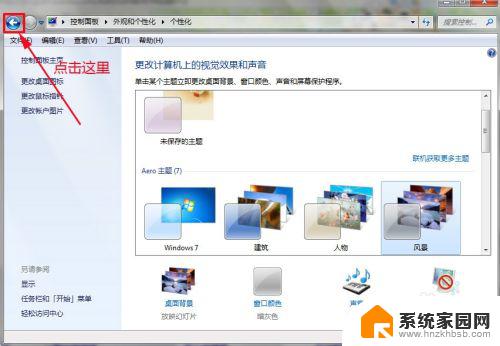
6.在“控制面板”对话框点击“更改桌面背景”
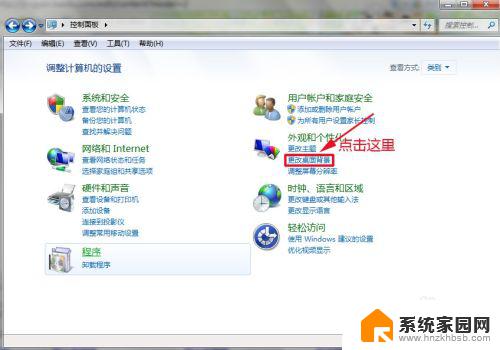
7.在打开的“桌面背景”对话框中有很多风景图片,我们选择其中的一副作为桌面背景。

8.点击“保存修改”后。桌面背景就变成了我们选择的图片。
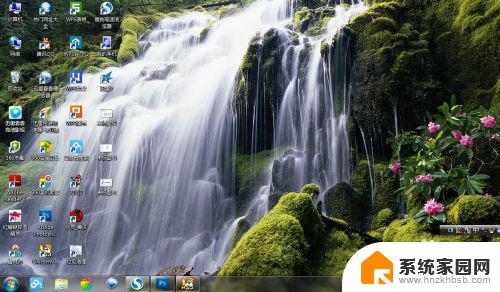
9.你也可以点击“控制面板”对话框中“浏览”,选择电脑里存储的一幅图片作为桌面背景。
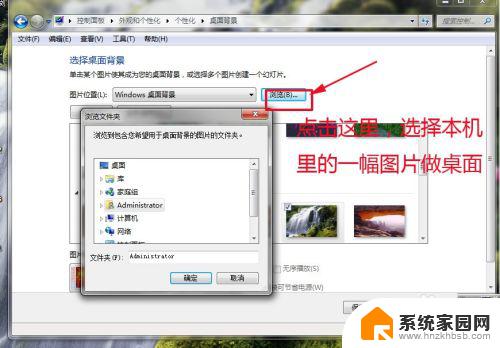
以上就是如何在win7更改电脑壁纸的全部内容,如果你遇到这种情况,可以根据本文所述的步骤进行解决,操作非常简单快速,一步到位。
电脑怎么改壁纸win7 win7系统更换桌面背景方法相关教程
- win7怎么更换桌面壁纸 win7系统如何更换桌面背景
- win7更改锁屏背景 Win7电脑锁屏壁纸设置方法
- windows7旗舰版怎么换壁纸 win7怎么自定义桌面壁纸
- 如何恢复win7桌面背景 win7如何还原电脑默认桌面背景
- mac电脑装windows7系统 苹果mac装win7系统详细教程
- windows7可以分屏吗 Win7如何快速分屏设置
- win7自带游戏点了没反应 win7旧版游戏启动无反应如何解决
- wind7第三方软件认不到电脑摄像头 Win7摄像头无法打开怎么办
- win7删除最近打开的文件夹记录 win7清除最近打开文件记录步骤
- win7优盘打不开 u盘设备在win7连接不上怎么办
win7系统教程推荐
- 1 wind7第三方软件认不到电脑摄像头 Win7摄像头无法打开怎么办
- 2 win7优盘打不开 u盘设备在win7连接不上怎么办
- 3 win连蓝牙耳机 win7蓝牙耳机连接步骤
- 4 win7进去安全模式按哪个键 win7进入安全模式的三种方法图解
- 5 笔记本电脑win 7系统激活怎么激活 win7怎么激活密钥
- 6 windows7旗舰版怎么打开管理员权限 win7如何设置权限以管理员身份运行程序
- 7 wind7系统还原怎么操作 win7笔记本恢复出厂设置流程
- 8 windows系统开机密码忘了怎么办 Win7系统忘记管理员密码怎么办
- 9 windows 任务清单 Win7 Windows任务计划程序服务查找方法
- 10 window 7怎么连无线网 win7怎么设置无线网络连接